没有3D加速导致电脑黑屏的解决方法是什么?
20
2025-04-09
电脑黑屏伴随哔哔声是什么问题?这个故障,听起来可能是硬件问题的信号。在我们深入探讨前,可以明确地告诉您,当您的电脑出现黑屏和哔哔声,这通常表明电脑的自检过程发现了问题。本文将帮助您理解这些信号,指导您一步步地进行故障诊断和修复,确保您可以顺利解决电脑黑屏伴随哔哔声的困扰。
在处理问题之前,了解电脑发出哔哔声的含义是非常重要的。这通常意味着电脑在开机自检(POST)过程中发现了硬件问题,而黑屏则是问题的直观表现。我们将通过以下步骤进行故障诊断:
1.1开机自检与哔哔声
在电脑启动时,主板会进行自检,若检测到硬件问题,通常会通过不同数量和频率的哔哔声来提示。每种声音代表的含义各不相同,取决于主板的制造商和型号。常见的声音编码及含义包括:
单次短促的哔声通常表示无严重问题;
长短不一的连续声音可能提示内存条或显卡问题;
重复短促的声音可能表明电源或主板问题。
1.2确定黑屏原因
黑屏可能是由于显示器本身、连接线、显卡或者系统问题引起的。为了缩小问题范围,您可以尝试以下步骤:
检查显示器电源和电源线是否正常连接;
确认视频连接线没有松动或损坏;
尝试使用不同的显示器或视频连接线,以排除问题;
如果有集成显卡,尝试将显示器连接至集成显卡接口。
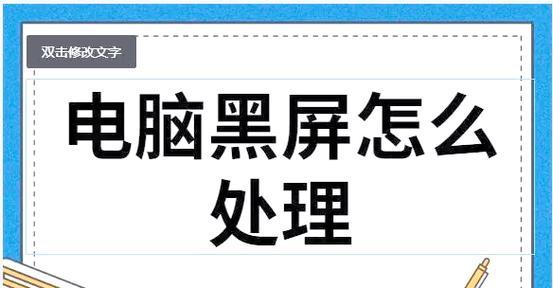
在确认了电脑黑屏伴随哔哔声后,接下来我们需要进行硬件故障排查,这里将详细介绍排查步骤。
2.1内存条检测
内存条出现问题时,通常会导致系统启动失败。您可以按照以下步骤检查内存条:
关闭电脑,断开电源,打开机箱;
拔出内存条,用橡皮清洁金手指部分;
重新插入内存条,确保已牢固固定;
尝试启动电脑,查看问题是否解决。
2.2显卡检查
如果您使用独立显卡,显卡故障也可能是导致黑屏的原因。您可以检查显卡是否安装正确,或者尝试以下操作:
将显卡拆下,清洁金手指部分;
如果有多条显卡,尝试更换插槽或者更换显卡测试;
确认电源供应是否足够支持显卡。
2.3主板与电源检查
主板或电源故障同样会导致电脑启动失败。您可以尝试以下步骤:
检查主板上的电容器是否有膨胀或泄漏现象;
确认所有的电源线都已连接牢固;
如果您有备用电源,尝试更换电源进行测试。

黑屏问题不仅来源于硬件,有时软件层面的问题也会导致相似的现象。
3.1系统启动项调整
有时在系统启动过程中,错误的启动项设置也会导致黑屏。您可以通过以下步骤尝试修复:
在电脑启动过程中,按下特定键(如F8、F9等)进入启动菜单;
选择安全模式启动,看是否能成功进入系统;
如果能成功,尝试调整启动项或进行系统还原。
3.2系统文件检查
系统文件损坏也会导致黑屏。您可以使用系统自带的命令行工具来检查:
在安全模式下打开命令提示符;
输入`sfc/scannow`命令,并按回车,等待系统扫描并修复损坏的文件。
3.3更新驱动程序
过时或损坏的驱动程序也是黑屏的常见原因之一。请按照以下步骤更新驱动程序:
进入设备管理器,查看是否有设备带有黄色感叹号;
右键点击设备,选择更新驱动程序软件;
选择自动搜索更新的驱动程序软件。
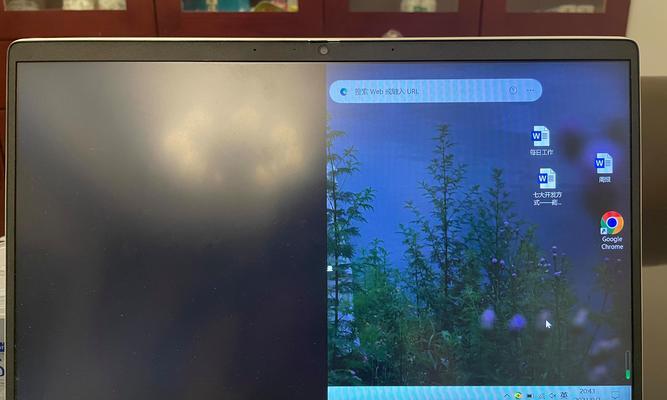
在经过上述检测和排除后,如果您成功解决了问题,那么恭喜您。如果问题依旧,可能需要联系专业的维修人员。不过,在此之前,您可以采取以下预防措施:
4.1定期维护电脑
定期清理电脑内部灰尘;
检查所有硬件连接是否牢固;
保持系统和驱动程序的更新。
4.2使用稳定的电源供应
确保使用合适的电源保护设备;
对于电源线和插座进行定期检查。
4.3监控电脑运行环境
避免过热,维持电脑运行在适宜的温度;
注意电脑湿度,防止因湿度过高导致的硬件腐蚀。
5.1电脑黑屏但声音正常,会是什么原因?
如果电脑黑屏且没有异常声音,可能是显示器或连接线问题。显卡损坏或与主板的连接问题也可能导致此现象。
5.2哔哔声不规律,如何理解其含义?
不规律的哔哔声通常是最难以理解的,可能表明有多个硬件故障。建议使用主板说明书上的哔声代码对照表进行诊断。
5.3在没有备用显示器的情况下,如何检测黑屏故障?
如果无法使用备用显示器,可以尝试将电脑连接至电视或投影仪,以确认显示设备是否故障。
5.4如果硬件检测没有问题,那么黑屏可能是由什么引起的?
如果硬件检测没有问题,那么系统文件损坏或病毒攻击也可能导致电脑黑屏。
综合以上,电脑黑屏伴随哔哔声是一个复杂的故障信号,可能涉及多个硬件和软件层面的问题。通过遵循本文中的步骤,大部分故障都能得到诊断和解决。希望本文能够帮助您快速定位问题,并有效地恢复电脑的正常运行。
版权声明:本文内容由互联网用户自发贡献,该文观点仅代表作者本人。本站仅提供信息存储空间服务,不拥有所有权,不承担相关法律责任。如发现本站有涉嫌抄袭侵权/违法违规的内容, 请发送邮件至 3561739510@qq.com 举报,一经查实,本站将立刻删除。